|
核心提示:Fireworks制作窗格效果图片的实例,首先建立一个Fireworks文件,背景黑色,大小自己定义。 .
首先建立一个Fireworks文件,背景黑色,大小自己定义。.
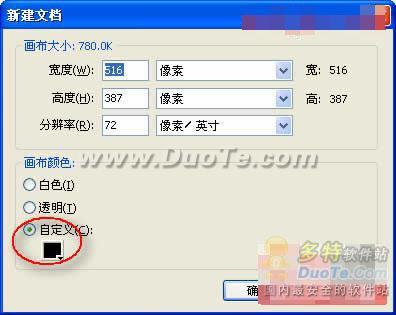 . .
然后按Ctrl+R蹈入事先准备好的一幅图片(图片来自网络,侵权请及时告之!).
 . .
在画布上方画一矩形,笔触色及填充色都为白色,如图所示:.
 . .
.
到历史记录面板中,清除历史记录。(为下步做准备)如图所示:.
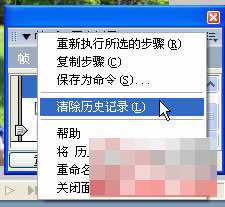 . .
选中这个矩形,克隆(ctrl+shift+D),并移动至合适的位置。回到历史记录面板,全选历史记录里这些步聚,再单击重放按纽,如图所示:.
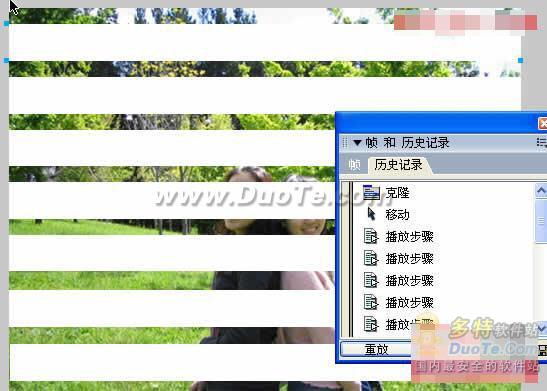 . .
同样用重放功能的方法,做出纵向的所有矩形,如图所示:.
 . .
.
全选,注意:导入的那个位图可不要选入进去,然后执组合(Ctrl+G),见层面板,然后选择蹈入的那幅图片按Ctrl+X剪切,然后选择刚才组合的那个层,执行下图所示操作:.
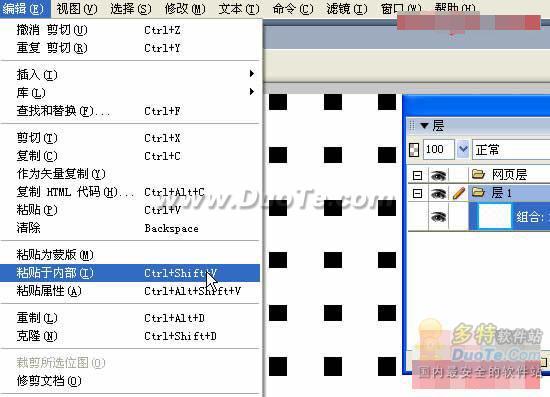 . .
观看效果:.
 . .
. |